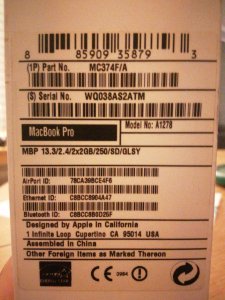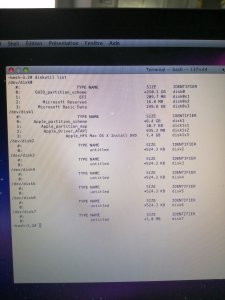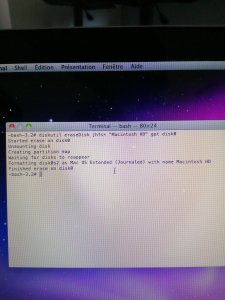Bonsoir,
Je ne sais pas bien par où commencer puisque je me suis résolu assez tard à venir demander conseil sur un forum.
Je vais faire au plus simple.
La version de mon MacBook Pro est en 10.6.8, donc sous Snow Leopard comme vous l'avez probablement vu. Et comme vous le savez peut-être aussi, avec cette version j'étais pas mal restreint au niveau de son utilisation du fait de ne plus pouvoir mettre à jour la version Os X.
J'ai donc décidé d'installer Windows sur celui-ci. J'ai longuement hésité et j'ai réalisé la première bourde de cette péripétie : installer Windows 10 dessus.
Je me suis donc informé sur le partitionnement avec BootCamp, mais autre bâton dans la roue : BootCamp se montrait incapable de pouvoir partitionner banalement le Mac au niveau des disques de stockage internes présents.
À partir de ce moment là, je me suis réfugié dans un tuto sur YouTube, très bien expliqué par ailleurs, qui m'amenait à créer un USB Flash Drive, en téléchargeant à la fois le dernier Driver BootCamp disponible sur le site Apple ainsi que le fichier ISO de Windows 10.
Donc une fois tout ça transféré sur la clé USB, je redémarre l'ordi, je presse la touche "Alt" au démarrage, et je choisis de lancer l'USB préalablement insérée.
Là, le processus suit son cours jusqu'à me demander sur quelle partition je souhaite installer Windows 10.
Je choisis la partition "Non allouée", mais comme elle n'avait pas assez de stockage il fallait que j'en libère en supprimant la partition dite "Principale" et donc conserver celle dite "Système" (en tout : 3 partitions affichées).
Une fois fait, Windows 10 s'installe, l'ordi redémarre, tout tourne.. Mais en fait rien ne tourne sauf l'interface. Donc je décide rapidement de revenir à OS X 10.6.8, sauf qu'au démarrage "Alt" : la partition du Mac OS a littéralement disparu.
Condamné à rester sur Windows 10, j'ai alors essayé d'insérer le disque d'installation fourni lors de l'achat du Mac (dans sa boîte), et le programme d'installation m'indique que le format système est en NTFS et qu'il doit être en HFS+ pour pouvoir réinstaller Snow Leopard.
J'ai alors tenté d'installer, par dernier recours, Windows 7 en 32 bits (ce que j'aurais dû faire dès le départ, oui). Mais je n'y arrive pas, la clé USB ne s'affiche pas lors du démarrage avec la touche "Alt".
J'ai peut être du oublier quelques détails, donc n'hésitez pas à me le demander au cas où quelque chose vous échappe mais voilà, je me sens complètement bloqué et dépassé par tout ça.. Ce serait top si quelqu'un pouvait m'apporter un peu d'aide.
Merci pour votre lecture, votre patience et votre attention !
Je ne sais pas bien par où commencer puisque je me suis résolu assez tard à venir demander conseil sur un forum.
Je vais faire au plus simple.
La version de mon MacBook Pro est en 10.6.8, donc sous Snow Leopard comme vous l'avez probablement vu. Et comme vous le savez peut-être aussi, avec cette version j'étais pas mal restreint au niveau de son utilisation du fait de ne plus pouvoir mettre à jour la version Os X.
J'ai donc décidé d'installer Windows sur celui-ci. J'ai longuement hésité et j'ai réalisé la première bourde de cette péripétie : installer Windows 10 dessus.
Je me suis donc informé sur le partitionnement avec BootCamp, mais autre bâton dans la roue : BootCamp se montrait incapable de pouvoir partitionner banalement le Mac au niveau des disques de stockage internes présents.
À partir de ce moment là, je me suis réfugié dans un tuto sur YouTube, très bien expliqué par ailleurs, qui m'amenait à créer un USB Flash Drive, en téléchargeant à la fois le dernier Driver BootCamp disponible sur le site Apple ainsi que le fichier ISO de Windows 10.
Donc une fois tout ça transféré sur la clé USB, je redémarre l'ordi, je presse la touche "Alt" au démarrage, et je choisis de lancer l'USB préalablement insérée.
Là, le processus suit son cours jusqu'à me demander sur quelle partition je souhaite installer Windows 10.
Je choisis la partition "Non allouée", mais comme elle n'avait pas assez de stockage il fallait que j'en libère en supprimant la partition dite "Principale" et donc conserver celle dite "Système" (en tout : 3 partitions affichées).
Une fois fait, Windows 10 s'installe, l'ordi redémarre, tout tourne.. Mais en fait rien ne tourne sauf l'interface. Donc je décide rapidement de revenir à OS X 10.6.8, sauf qu'au démarrage "Alt" : la partition du Mac OS a littéralement disparu.
Condamné à rester sur Windows 10, j'ai alors essayé d'insérer le disque d'installation fourni lors de l'achat du Mac (dans sa boîte), et le programme d'installation m'indique que le format système est en NTFS et qu'il doit être en HFS+ pour pouvoir réinstaller Snow Leopard.
J'ai alors tenté d'installer, par dernier recours, Windows 7 en 32 bits (ce que j'aurais dû faire dès le départ, oui). Mais je n'y arrive pas, la clé USB ne s'affiche pas lors du démarrage avec la touche "Alt".
J'ai peut être du oublier quelques détails, donc n'hésitez pas à me le demander au cas où quelque chose vous échappe mais voilà, je me sens complètement bloqué et dépassé par tout ça.. Ce serait top si quelqu'un pouvait m'apporter un peu d'aide.
Merci pour votre lecture, votre patience et votre attention !